Как сделать голос бурундука в adobe audition
Обновлено: 03.07.2024

Голос до обработки
Микрофон: Perception 120.
Задача: Записать голосовое сопровождение для некоего ролика и наложить его на музыку. В качестве примера буду приводить отрывок.
Записанный трек звучит следующим образом:
Пошаговая обработка голоса
1 шаг. Откроем трек в программе Adobe Audition.
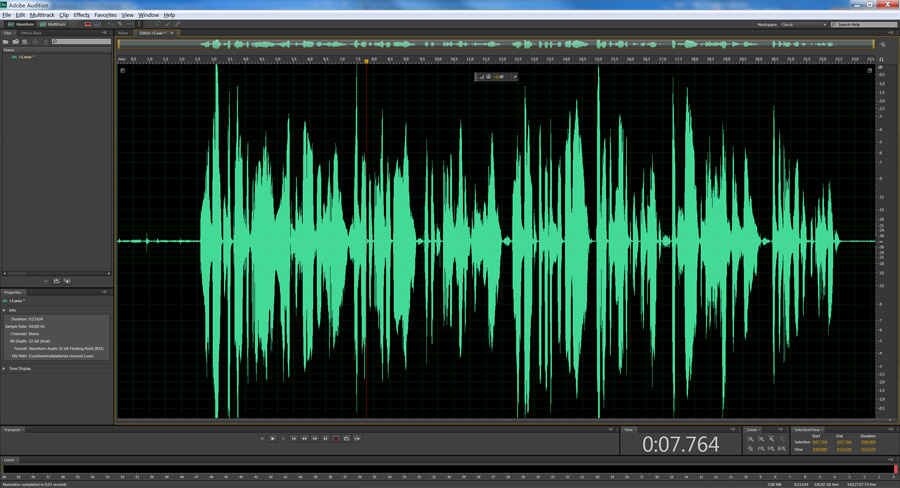
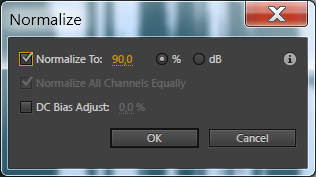
Трек будет выглядеть вот так:
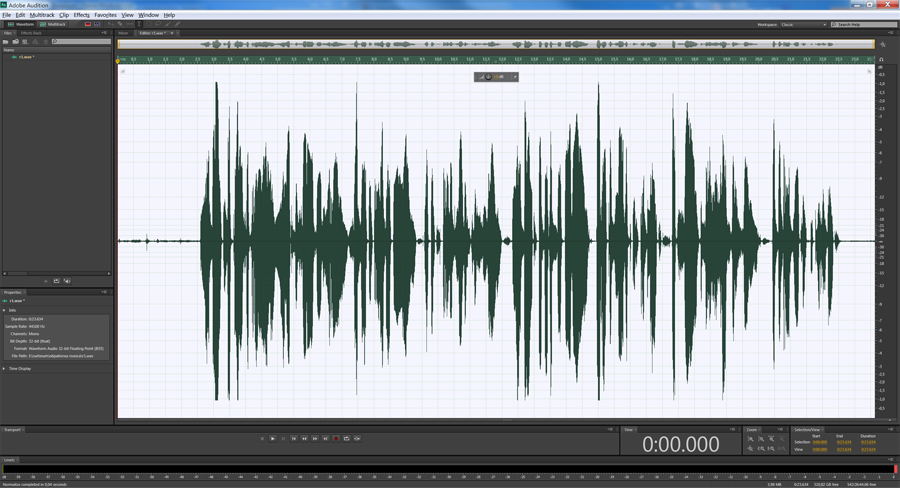
3 шаг. Избавимся от шумов. Для этого, пользуясь указателем мыши, выделим на треке небольшой кусочек шума, как здесь:


Здесь, нужно будет нажать на кнопку Capture Noise Print и в окне ниже появится график выделенного звукового сэмпла шума. Если данная кнопка не активна, то это означает, что вы выбрали слишком маленький кусочек шума, нужно закрыть диалоговое окно, выделить заново шум и вызвать эффект Noise Reduction. Смысл данного действия заключается в том, что программа запомнит частотную дорожку шума и попытается автоматически убрать все похожие частоты из трека. параметр Noise Reduction в 94% (можно и 100%, зависит от силы шума), остальное оставим по умолчанию и нажмем клавишу Applay .
Теперь обратите внимание, как будет выглядеть кусочек выделенного шума после применения эффекта. Звуковая волна стала практически прямой.
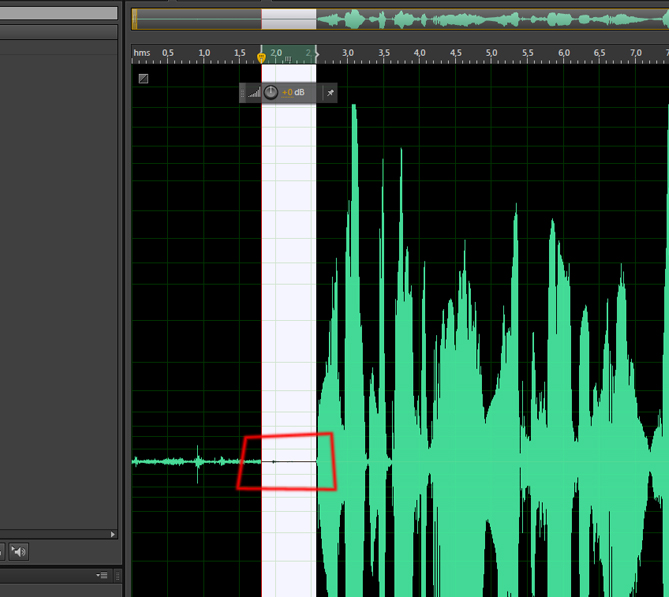
Теперь нужно избавиться от шумов во всем треке, для этого, выделим трек, нажав ctrl+A, вызовем тот же эффект и просто нажмем на кнопку Applay , образец шума будет использоваться старый, поэтому никаких настроек делать не надо. Трек будет выглядеть так:


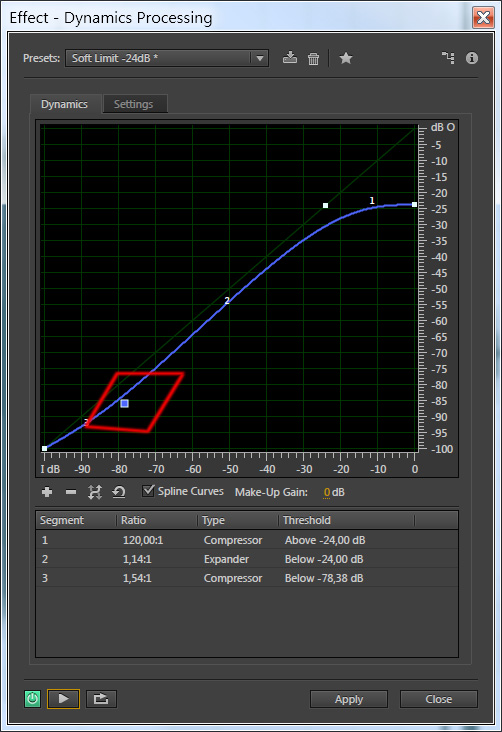

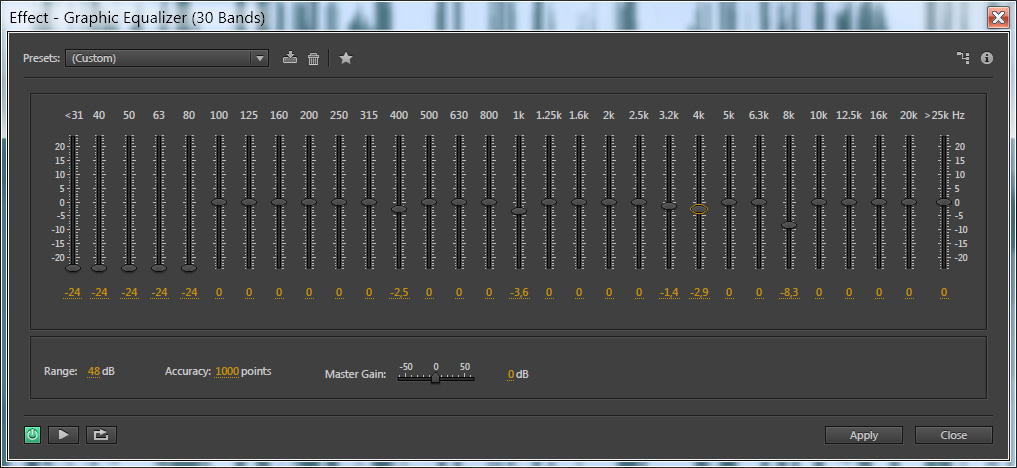
Голос после обработки
Теперь в принципе можно уже прослушать результат:
На этом я решила не останавливаться, поэтому:

В результате получилось следующее:
Надеюсь, моя статья оказалась для вас полезной. И не судите строго, так как все, что я сейчас показала я раскопала сама на просторах интернета без помощи профессионалов. Если вы считаете, что обладаете куда большими знаниями по качественной обработке голоса, то напишите о своем опыте в комментариях к данному посту. Будет очень интересно. Всего доброго!
Подписывайтесь на обновления блога «Дизайн в жизни»
по e-mail или социальных сетях
и мы обязательно опубликуем для вас еще больше полезной и интересной информации!

Часто при создании голосового сопровождения к какому-либо визуальному ряду, становится понятным, что записанный голос диктора не соответствует картинке. Чувствуется, что нужно сделать голоса ниже (более брутальным) или чуть выше. Рассмотрим, как это можно сделать в Adobe Audition.
Фильтр для изменения высоты голоса
Предложенный метод не может кардинально изменить голос диктора или его тембр, и, если вы очень недовольны тем, что слышите – делайте другую озвучку. При агрессивном применении любых фильтров высока вероятность того, что вылезут «артефакты».
Использовать мы будем фильтр Pitch Shifter. Рассмотрим его работу.
Откройте свой трек (если нужно провести улучшение качества голоса, воспользуйтесь шагами описанными в статье « Обработка голоса в Adobe Audition. Практика »). У меня это вот такой вокал девушки (запись хорошего качества, с наложением реверберации)
Выберите пункт меню Effect – Time and Pitch – Pitch Shifter
Настройки фильтра Pitch Shifter
Чтобы понизить голос девушки, я изменила следующие настройки:
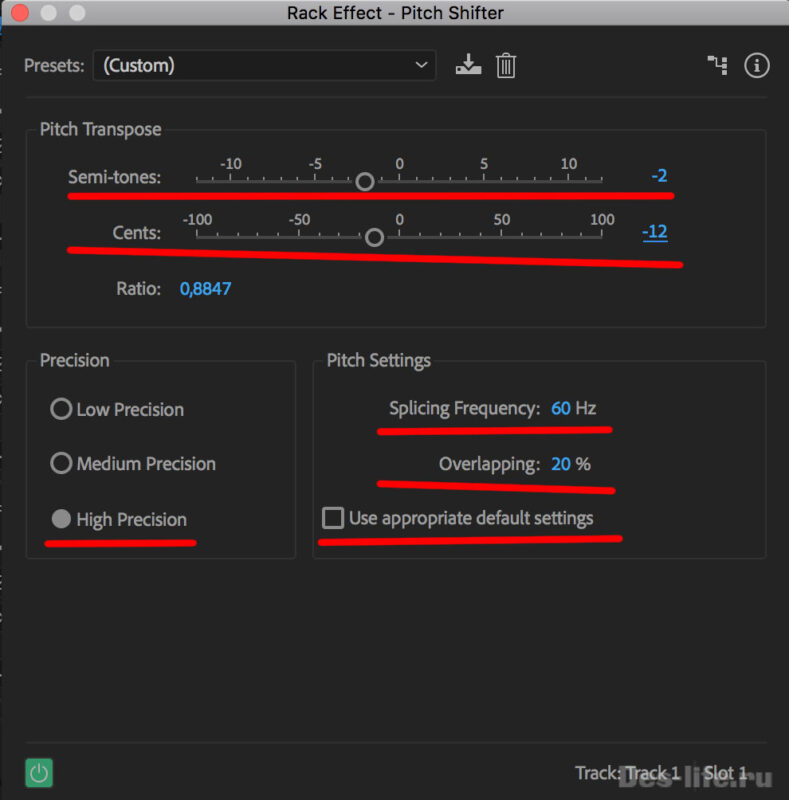
Давайте разберемся, какая настройка за что отвечает:
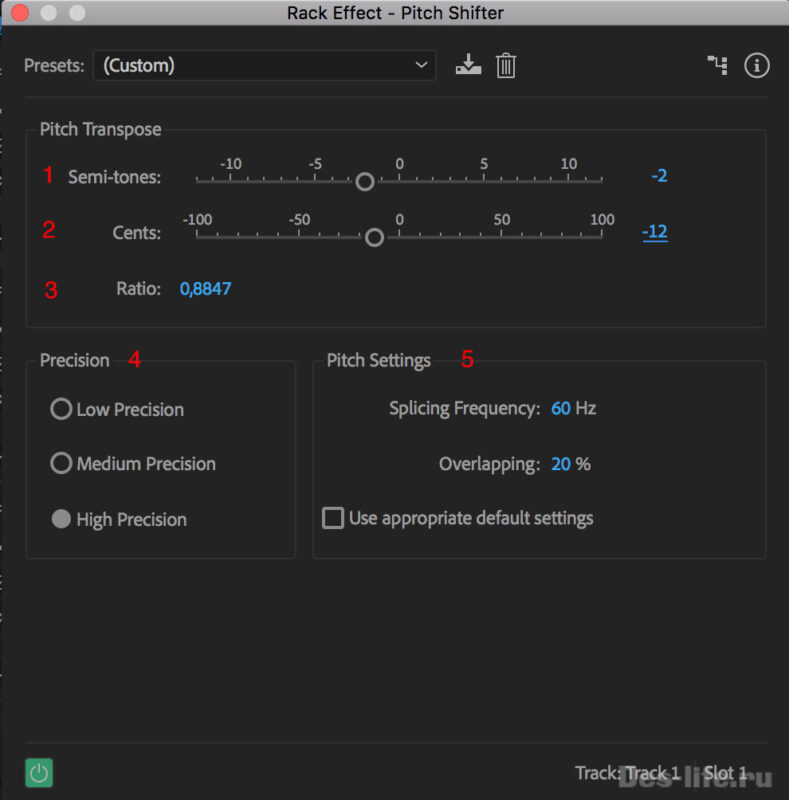
1. Semi-tones (полутон) – изменяет значение высоты голоса на полутон. +12 – повышает значение на октаву, -12 – понижает на октаву. Напомню, октава – 8 нот.
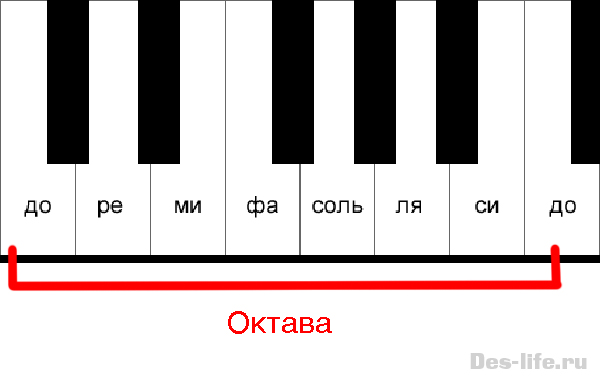
2. Cents (цент) – изменение высоты голоса в долях полутона. Значения могут быть от -100 (на 2 полутона ниже) до +100 (на 2 полутона выше).
3. Ratio (отношение) – определяет отношение высоты звука с примененными настройками эффекта Pitch к оригиналу. Минимальное значение 0,5 – на октаву ниже и 2 – на октаву выше.
5. Pitch Settings (настройки высоты). Если вы уберете галочку Use Appropriate Default Settings, то сможете изменять значения данной группы (по умолчанию там уже стоят приемлемые значения)
Splicing Frequency (частота сращивания). Чем выше значение, тем точнее меняется звук в процессе воспроизведения. При высоких значениях может вылезти эхо или другие артефакты и звук может стать как из бочки.
Значения, которые выбрала я, для того чтобы сделать голос ниже, были выбраны таким образом, чтобы совмещение оригинальной записи и отредактированной звучали гармонично вместе
Надеюсь, моя статья была полезна для вас.
Подписывайтесь на обновления блога «Дизайн в жизни»
по e-mail или социальных сетях
и мы обязательно опубликуем для вас еще больше полезных бесплатных уроков и материалов!
Чтобы говорить женским или грубым голосом через Adobe Audition – нужно знатно так попотеть. Поэтому в сегодняшней статье – мы попытаемся максимально подробно и максимально доступно объяснить вам, как и что нужно делать.

Дальше вам нужно будет его установить. С этим тоже проблем у вас не возникнет. Все достаточно просто и стандартно.
После установки – вы, в настройках звука, сможете выбрать соответствующий вход, который и будет называться Line 1, а в описании вы увидите Virtual Audio Cable.

Включаете его, кликнув правой кнопкой мышки и выбрав «включить».
Далее – вам понадобится набор плагинов. Качайте и устанавливайте их все – потом поиграетесь на досуге, там есть над чем поэкспериментировать.

Теперь заходите непосредственно в Adobe Audition. Сначала – настраиваете свой проект. Выбираете правка, настройки и основные настройки.

В открывшейся таблице – находите пункт Аудиооборудование. Где вход по умолчанию – выбираете ваш текущий микрофон, а где выход – ставите пока динамики либо наушники.

Дальше – вам нужно будет установить в программу плагины, которые вы ранее скачивали. Для этого нужно зайти в пункт «эффекты», находящийся в верхней строке и в открывшейся таблице – выбирайте «менеджер аудио плагинов».

В верхнем левом углу, на синем фоне будет функция «добавить».

Кликаете по ней и выбираете локальный диск вашего компьютера, куда вы разархивировали ранее скачанные плагины.
После установки плагинов – выбираете функцию «файл», далее – «создать», далее – «сессию мультитрека».

У вас откроется вот такая вот табличка:

Где стоит стерео по умолчанию – выбираете ваш микрофон.

Тут же, только ниже – меняете дорожку вывода, на ваши наушники или динамики.

Дальше – нажимаете 2 галочки сверху настроек. На скрине ниже – они подсвечиваются красным цветом. Так ваш голос начнет двоиться и вы услышите, что все работает.

Теперь вы должны будете наложить на свой голос эффект. Переходите в нижнюю таблицу слева и выбираете пункт «набор эффектов».

В первом окне эффектов – вам нужно будет выбрать ваш плагин. Как это сделать – смотрите на скрине ниже.

У вас откроется вот такая таблица:

Обратите внимание на ползунки, на которых расположена наша мышка. Для изменения голоса – вам понадобятся эти круглые ползунки. А если быть более точным – вам понадобится лишь третий из них.

Как вы видите, чтобы получить жесткий тембр – вам нужно будет открутить ползунок до упора влево. А чтобы сделать женский голос – отмотать его вправо.
Отматываете ползунок на нужный тембр, а затем – кликаете на те 2 маленьких иконки, которые мы уже упоминали ранее. Теперь вы сможете услышать свой голос и то, как он звучит.
Сразу скажем, что если вы хотите использовать данную функцию в онлайне – то учитывайте то, что на обработку голоса уходит некоторое время – это есть задержка. Поэтому, когда будете говорить что-то не спешите выключать микрофон. Обычно это 1-2 секунды, но чем больше эффектов вы закинете на голос – тем большей будет задержка.
А вот теперь, когда вы настроили свой голос – вам нужно опять перейти в настройки аудио оборудования и вместо динамиков – выбрать Line 1.

И последний штрих. Для воспроизведения выбранного вами голоса в игре (например, CS:GO) вам нужно будет зайти в звуковые настройки контры и выбрать там микрофон Line 1, вместо вашего оригинального.
Вот и все, теперь вы полностью готовы общаться с другими игроками голосом девушки, либо же голосом какого-то Венома.
На этом наш урок подошел к концу. Мы постарались все сделать максимально подробно и доступно. Спасибо, что для обучения выбрали именно нас, всем удачи и пока.
Итак, для начала заходим в Adobe Audition и создаем новую сессию.


Уже там вы должны будете выбрать свой микрофон и выход. Тут вы должны будете немного настроить параметры. К таковым можно отнести задержку. Помните, чем она выше – тем выше качество звучания, однако выше 120 мс мы делать этот параметр не рекомендуем.

Перейдите в раздел эффектов. Добавьте туда что-нибудь. Можно воспользоваться готовыми пресетами, однако помните, что далеко не каждый пресет может вам подойти. Выбирайте такие пресеты, которые более-менее подходят под ваш микрофон и под ваш голос.

Итак, вернемся к эффектам. Изначально мы рекомендуем вам обратить внимание на fabfilter. Обратите внимание на скрин ниже. Мы поясним вам, как тут все работает, а вы уже будете сами все подстраивать под свой голос и микрофон.

Итак, первый ползунок будет отвечать за бас. Второй ползунок отвечает за нижние частоты, чтобы убирать немного шума. На третий ползунок можете не обращать внимание, т.к. это по большей части просто «понты», а последний ползунок отвечает за выходную громкость. Его ставьте чуть пониже, чтобы заглушить шумы.

Второй эффект, на который вам стоит обратить внимание – это Multiband Compressor. Она уже более глубоко компрессирует ваш голос. Ну а идеальные настройки, которые подходят 95% пользователей – вы можете посмотреть на скрине выше. При необходимости – вы можете сами протестировать различные функции данного эффекта, перемещая ползунки.

Последний эффект, который мы вам посоветуем – это Graphic Equalizer (10 bands). Опять же, вы можете посмотреть настройки, показанные на скрине ниже, а при необходимости – вы можете сами экспериментировать с ползунками.
При необходимости вы можете воспользоваться и другими эффектами. Некоторые из них немного помогают пользователям с дефектами речи. Но об этом мы расскажем вам как-нибудь в другой раз.
Собственно, на этом настройка голоса практически завершена. Вам останется только транслировать свой голос через Virtual Audio Cable туда, куда вы захотите, например, в Discord, Skype, Steam и т.д.
Читайте также:

